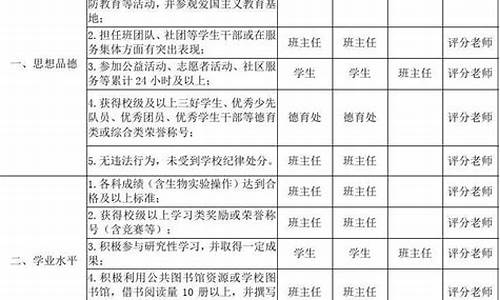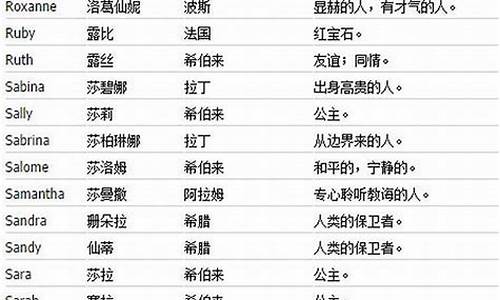wps签字手写_wps手写签名怎么加粗
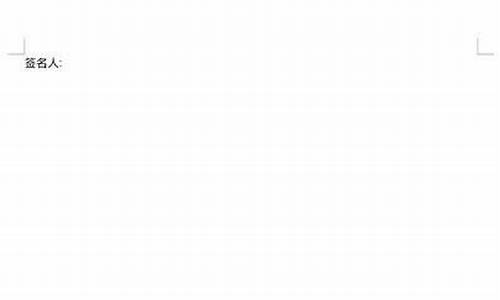
以WPS中的表格为例,以下是插入手写签名的具体步骤:
一、首先,在纸上签名,用手机拍照。
二、打开要签名的Excel文件,然后单击“插入-”。
三、打开就绪的签名文件。
四、在表单中插入签名图像。此时,在签名图像周围移动鼠标,并按住shift键以调整签名图像的大小。
五、将调整大小的图像移动到适当的位置。
六、选择,单击“格式”菜单下的“颜色”,然后选择“设置透明颜色”。
七、用鼠标点击签名的背景。
八、手写签名图像的背景变得透明,使得签名的背景色与形式不冲突,看上去很美。
具体操作如下。
1、打开wpsoffice,找到需要签名的文件并打开。2、点击编辑进入编辑模式。3、点击工具按钮。4、按住导航菜单向左拖动至画笔。
5、将使用手指开启。6、在文档对应位置签名,然后点击保存图标即可。或者,我们先在一张空白的A4纸上手动签上自己的名字,然后将签名扫描保存到电脑中,或者用手机拍摄,然后导入电脑中,以格式保存。然后打开一个wps文字文档,点击需要插入签名的位置,然后选择插入-,将签名插入文档中。插入后会发现,签名的背景颜色和文档差别很大,这就是所说的很突兀,打印出来就是一块长方形,这时候就需要作一个简单的设置,将签名“融入”文档中。在wps文字中,有一个设置透明色的功能。点击签名后,工具就会自动出现,在下方点击设置透明色,然后鼠标会出现一个类似小吸管的图标,点击签名,背景色就变透明了。
再次点击签名,在右侧的工具选项中将的布局类型选择为衬于文字下方,再调整一下签名的位置、大小就完成了。可以将签名复制到文档的其他位置。如果不使用WPS文字,而是使用officeWord,并且版本比较低,就可能没有设置透明色的功能,那么可以通过双击,进入格式设置,将图像对比度调至60-100%之间也可以将签名背景融入文档中。
声明:本站所有文章资源内容,如无特殊说明或标注,均为采集网络资源。如若本站内容侵犯了原著者的合法权益,可联系本站删除。